NetGear WNR612 Router - Prehľad výhod, inštalácia a aktualizácia firmvéru zariadenia

- 2966
- 455
- Drahomír Novák
Netgear WNR612 Router - kompaktný lacný domáci používateľ. S malými rozmermi kombinuje vynikajúci výkon a pomerne rozsiahlu sadu funkcií.

Nemusíte navštevovať servisné stredisko na ladenie
Zistíme, aké funkcie a výhody Tento model sieťového vybavenia nám ponúka, ako ho nakonfigurovať alebo reflash.
Preskúmanie funkcií
Pri relatívne malých veľkostiach nie je vybavenie na vyplnenie nijako horšie ako bežné smerovače rovnakej cenovej kategórie. Jeho maximálna rýchlosť je asi 150 Mbps, čo je dostatočné na každodenné použitie. Zariadenie funguje na štandardnej frekvencii 2,4 GHz, podporuje najnovšiu technológiu prenosu údajov 802.11 b/g/n.
Všetky moderné komunikačné protokoly sú k dispozícii na inštaláciu pripojenia, sieť je premyslená filtráciou IP adries. Existuje iba jedna funkcia dizajnu NetGear WNR612 2EMRUS - prítomnosť dvoch konektorov LAN, čo nie je také dôležité pre používateľa, ktorý je zvyknutý pripojiť sa k internetu prostredníctvom WI -fi -FI.
Vďaka cenovo dostupnému rozhraniu je smerovač ľahko nastaviteľný alebo nahradiť firmvér, takže uvažujeme o tom, ako to všetko urobiť sami bez pomoci špecialistov.
Nastavenie pripojenia na internet
Ak sa chcete pripojiť k sieti, v prvom rade postupujte podľa ponuky Nastavenia smerovača nasledovne:
- Zadajte do panela adresy prehliadača 192.168.1.1.
- V okne autorizácie zadajte do riadkov slová správcu a heslo, potom sa zobrazí žiadosť o aktualizáciu firmvéru - ak chcete, môžete zariadenie aktualizovať.
- Vyberte možnosť „Chcem nakonfigurovať samotný smerovač (a)“, aby ste pochopili parametre vlastnými rukami a nadviazali spojenie so sieťou.
- Príďte s novým prihlásením a heslom pre túto ponuku - formulár na zmenu informácií bude k dispozícii v nasledujúcom okne. To všetko sa deje s účelom, ktorý žiadny z používateľov tretieho účastníka nemôže otvoriť vašu sieť.
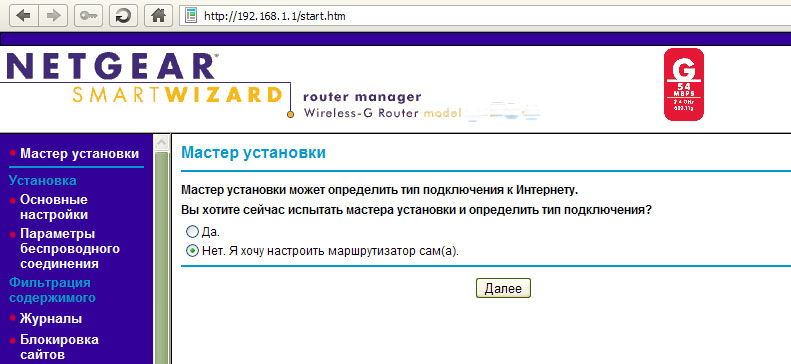
Pripojenie DHCP
Tento druh spojenia s dynamickou adresou IP sa vytvára takto:
- Otvorte hlavné parametre v sekcii inštalácie.
- Vyplňte tieto stránky - označte riadok, v ktorom ide o skutočnosť, že na zahrnutie internetu nemusíte poskytovať ďalšie údaje.
- Potom uveďte automatickú detekciu konfigurácií IP, DNS.
- V riadku pri určovaní adresy MAC vyberte predvolené použitie, ak váš poskytovateľ nevyžaduje jeho odkaz na pripojenie. V opačnom prípade vyberte možnosť „Použite adresu Mac v počítači“.
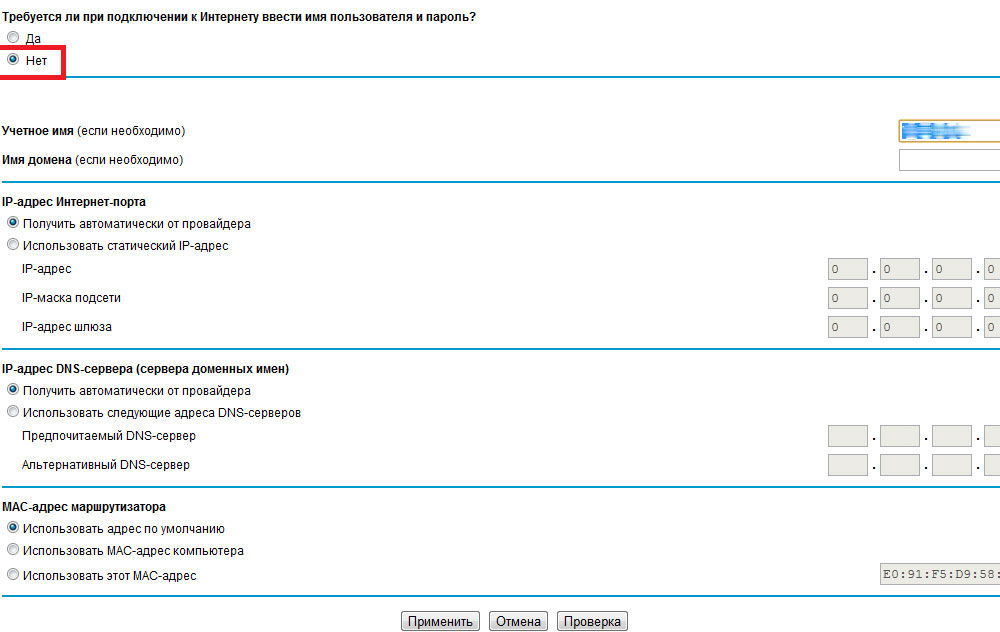
Pripojenie pomocou statickej IP sa vykonáva rovnakým spôsobom. Jediný rozdiel je v tom, že pri vyplňovaní formulára označte možnosť „Použite statickú adresu“ a zadajte údaje zo zmluvy, urobte to isté s nastaveniami DNS.
Pripojenie prostredníctvom protokolov VPN a PPPOE
Bez ohľadu na metódu získania adresy IP v pripojení VPN musíte zadať ďalšie parametre, preto vyberte možnosť „Áno“ na otázku, či sú iné údaje potrebné na pripojenie k internetovej Netgear WNR612 2EMRUS. Potom pokračujte k iným akciám:
- V riadku poskytovateľa služieb vyberte požadovaný protokol.
- Uveďte prihlasovacie a prístupové heslo, ktoré poskytuje poskytovateľ služieb.
- Pre nepretržitú prevádzku pripojenia značka „vždy zahrňte“.
- Uveďte adresu servera - je obsiahnutá v zmluve.
- Ak sa chcete spojiť so statickou IP, zadajte adresy IP, DNS, podsiete a masky brány.
- Označte vhodný parameter pre definíciu adresy MAC.
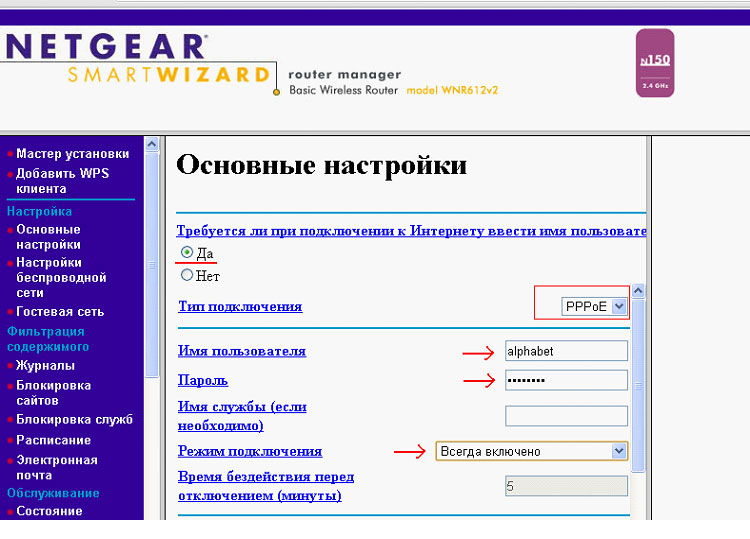
Pre protokol PPPOE sa konfigurácia vyskytuje rovnakým spôsobom, iba tu si vždy vyberiete automatickú definíciu konfigurácií adresy IP a DNS.
Zapnem bezdrôtové pripojenie
Ak chcete aktivovať Wi-Fi, riadiť sa nasledujúcimi pokynmi:
- V ponuke WNR612 2EMRUS otvorte „Nastavenia bezdrôtovej siete“.
- V okne, ktoré sa objaví, uveďte svoju oblasť, aktivujte položku „zapnite vysielanie SSID“.
- Vymyslite názov pre svoju sieť.
- Vysielací kanál by mal zostať „automatické“.
- Vyberte typ šifrovania WPA2/PSK AES je spoľahlivý spôsob, ako chrániť sieť pred zásahom tretieho party pomocou hesla, ktoré tiež vytvoríte tu.
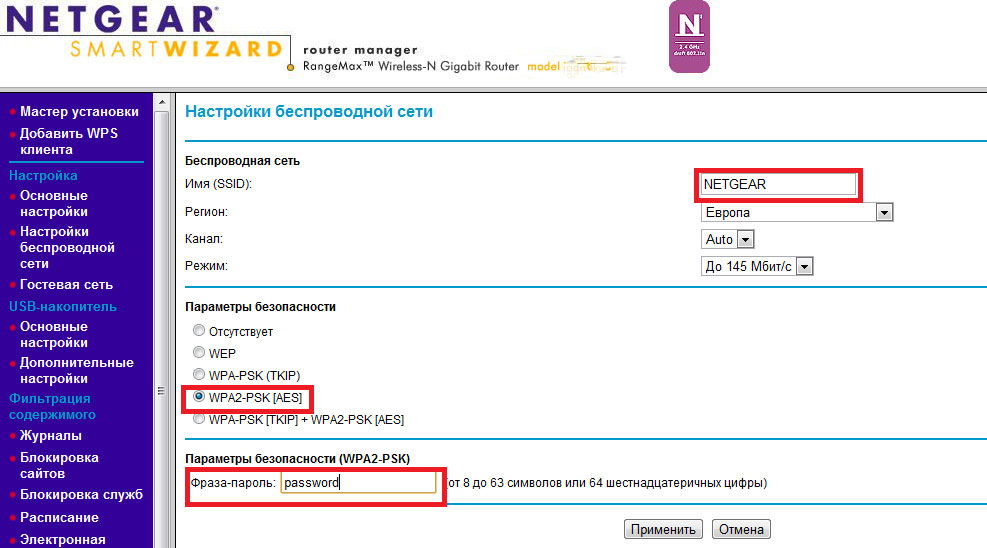
Nahradiť
Na vymenenie mikroprogramu WNR612 je potrebné pripojiť smerovač k počítaču pomocou kábla. Až vopred si stiahnite server TFTP vopred a potom - súbor skutočného firmvéru, ktorý musíte uložiť „C: \ Netgear \“.
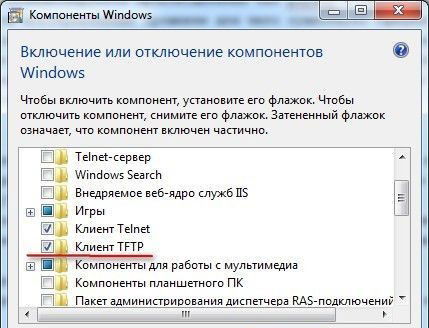
Možno budete potrebovať inštalačný disk Windows
Ďalej prejdeme k nasledujúcim akciám:
- Zmeníme nastavenia pripojenia na počítači - v vlastnostiach sieťového pripojenia, otvoríme protokol s číslom 4 a v riadku IP adresy vložíme hodnotu 192.168.1.2., Riadok masky podsiete je vyplnený číslami 255.255.255.0., Brána - 192.168.1.1.
- Otvorte príkazový riadok a zadajte ping 192.168.1.1 -T.
- Zapnite režim obnovy na zariadení - kliknite na Reset bez uvoľnenia, vypnite a reštartujte zariadenie. Ak indikátor napájania začal blikať, smerovač sa presunul do režimu obnovy.
- Spustite ďalšiu konzolu a zadajte príkaz „C: \ tftp -I 192.168.1.1 Put C: \ Netgear \ “.
Ako vidíte, inštalácia, aktualizácia firmvéru na NetGear WNR612 sa vyskytuje pomerne rýchlo a jednoducho. Pohodlné rozhranie, dobrá funkčnosť a kompaktné veľkosti - čo ho rozlišuje medzi ostatnými. Tento model známeho a dôveryhodného výrobcu poskytne príležitosť využiť prístup do siete pri vysokej rýchlosti s výkonným signálom Wi-Fi.
- « Nastavenie a firmvér roter Zyxel P 330W EE
- Ako nakonfigurovať a blikať smerovač TP-Link TL-WR743ND »

